WordPress je nástroj pro správu obsahu a vývoj webových stránek, který se často používá po celém světě k navrhování a správě webových stránek. Poskytuje nám mnoho úžasných funkcí, jako je navrhování stránek a příspěvků, přidávání témat a pluginů, kategorií a značek a mnoho dalších, díky nimž WordPress vyniká mezi ostatními fóry. Komunita WordPress vydává aktualizace WordPress včas, aby opravila chyby a zlepšila uživatelský zážitek tím, že poskytuje více funkcí.
Někdy se však WordPress neaktualizuje automaticky a je nutné jej aktualizovat buď z řídicího panelu nebo CLI WordPress.
Tento článek ukáže:
- Jak aktualizovat WordPress přes Dashboard?
- Jak automaticky aktualizovat WordPress?
- Jak aktualizovat WordPress pomocí WP-CLI?
Jak aktualizovat WordPress přes Dashboard?
Uživatelé mohou přímo aktualizovat verzi WordPress prostřednictvím řídicího panelu WordPress. Kdykoli přijde nová verze WordPress, řídicí panel „ Aktualizace “ zobrazí upozornění na aktualizaci WordPressu. Chcete-li aktualizovat WordPress pomocí řídicího panelu, postupujte podle uvedených kroků.
Krok 1: Otevřete ovládací panel WordPress
Nejprve spusťte server pomocí serveru Xampp nebo Wamp. Poté přejděte na „ http://localhost/<Website-Name>/ “ URL pro přístup k ovládacímu panelu WordPress. Přidejte základní přihlašovací údaje a stiskněte tlačítko „ Přihlásit se ' knoflík:
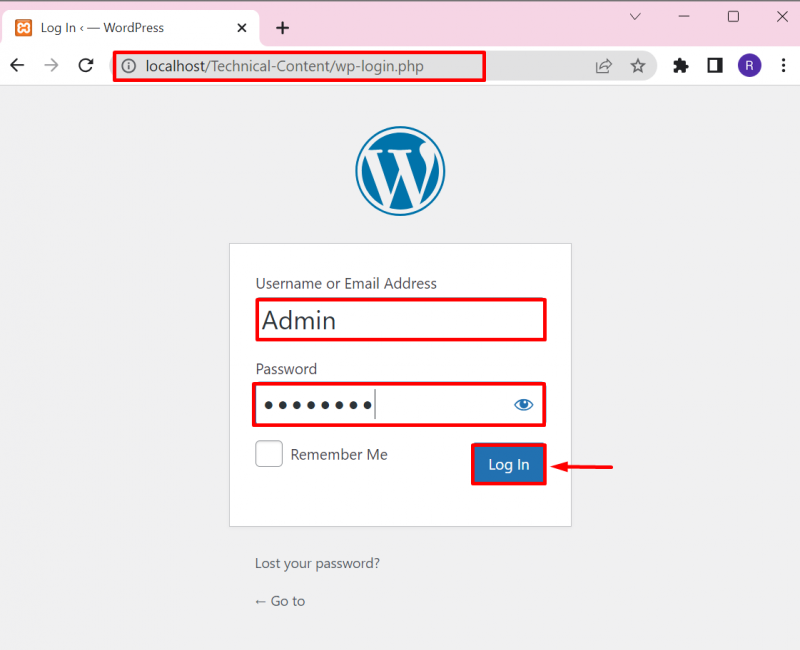
Krok 2: Otevřete možnost Aktualizace
Dále klikněte na „ Aktualizace “ možnost z “ Přístrojová deska ” pro kontrolu aktualizací WordPressu. Uživatelé mají také přístup k „ Aktualizace ” menu klepnutím na “ Aktualizace ikona “, jak je uvedeno níže:
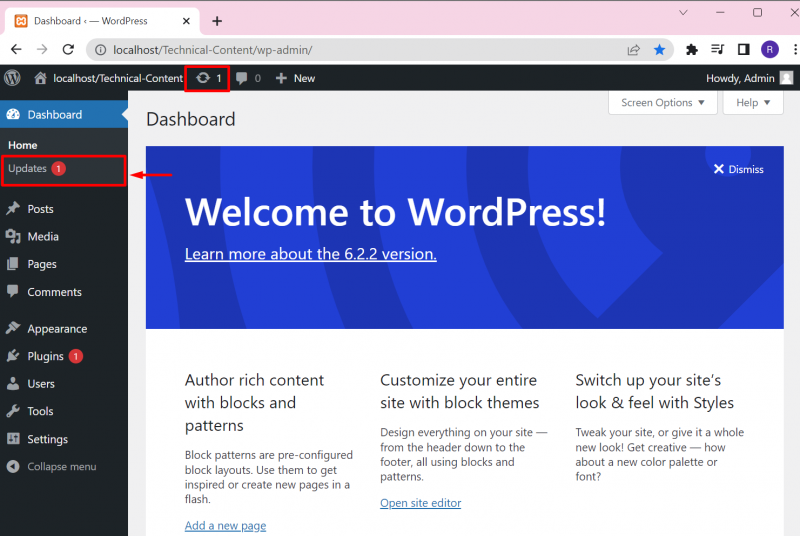
Krok 3: Aktualizujte WordPress
V nastavení aktualizací může uživatel zkontrolovat aktualizace WordPress, nainstalovat novou aktualizaci a přeinstalovat aktuálně nainstalovanou verzi WordPress. Výstup ukazuje, že již máme aktuální verzi WordPressu:
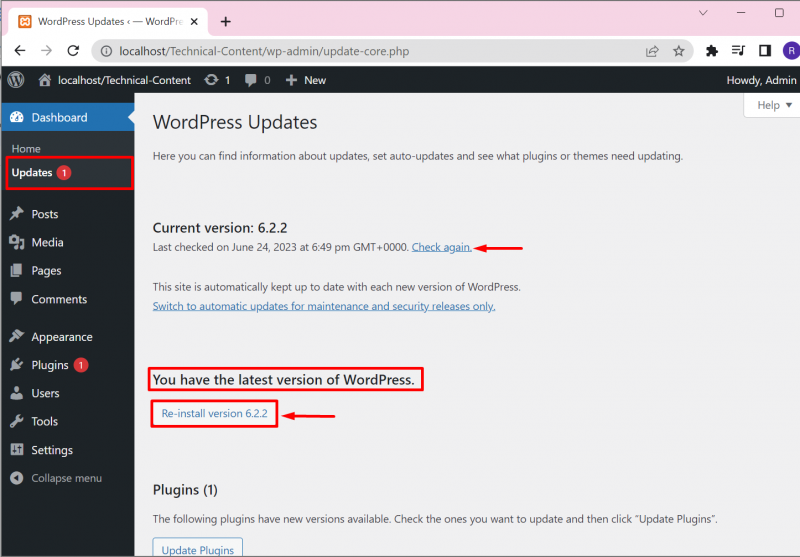
Navíc z „ Aktualizace ” mohou uživatelé instalovat čekající aktualizace zásuvných modulů a motivů. Za tímto účelem jednoduše zaškrtněte políčko požadované aktualizace a stiskněte „ Aktualizovat pluginy“ nebo „Aktualizovat motivy ' knoflík:
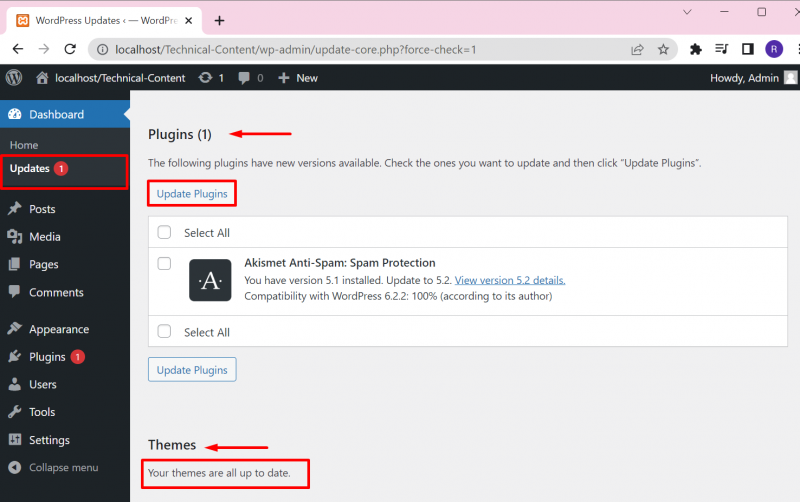
Zde můžete vidět, že jsme úspěšně nainstalovali aktualizaci pluginu:
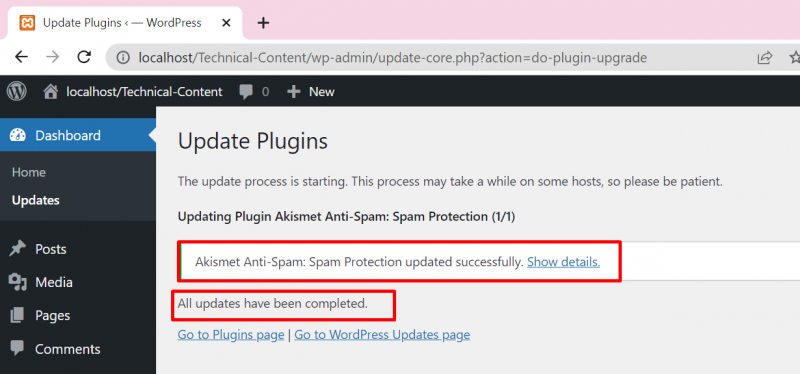
Jak automaticky aktualizovat WordPress?
Aby bylo možné automaticky aktualizovat WordPress bez upozornění, musí uživatel přidat „ define(‘WP_AUTO_UPDATE_CORE’, true); 'řádek do ' wp-config.php “. Pro předvedení postupujte podle poskytnutých pokynů.
Krok 1: Přístup k adresáři WordPress
Nejprve přejděte do adresáře webových stránek WordPress. Většinou uživatel nastaví složku WordPress do „ xampp“ nebo „wamp “adresář serveru. V Xampp se web WordPress nachází v „ C:\xampp\htdocs\
Dále najděte „ wp-config.php ” a otevřete jej v libovolném nástroji textového editoru:
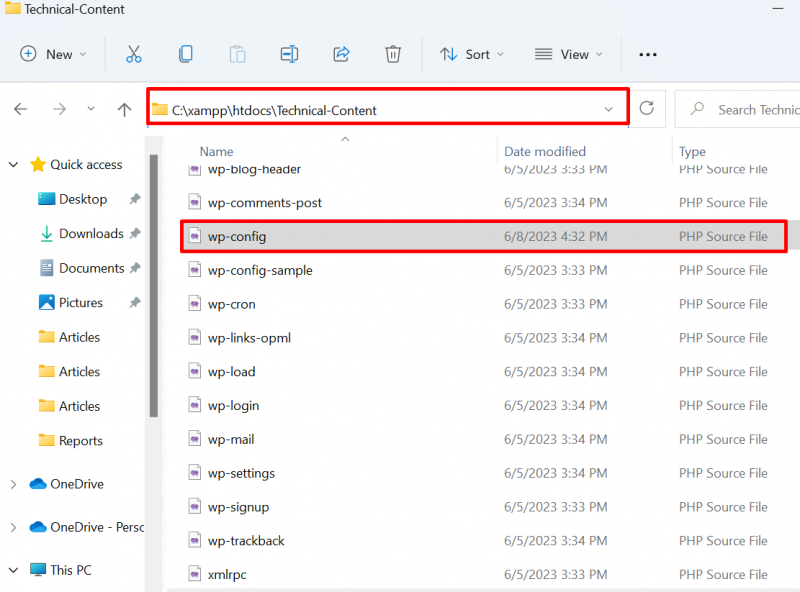
Krok 2: Povolte automatickou aktualizaci WordPress
Přidejte níže uvedený řádek do souboru a uložte změny pomocí „ CTRL+S “ klíč:
define('WP_AUTO_UPDATE_CORE', true); 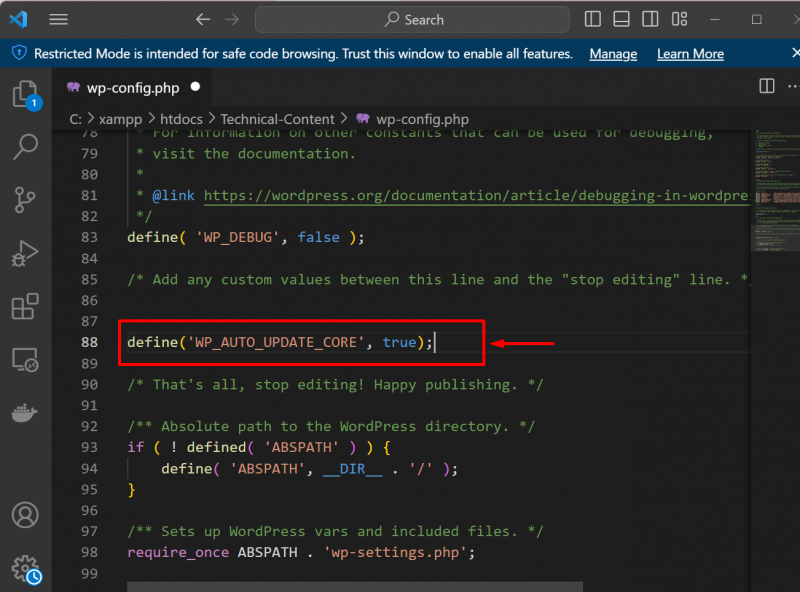
Tím se automaticky spustí aktualizace WordPressu.
Jak aktualizovat WordPress pomocí WP-CLI?
Aby bylo možné aktualizovat WordPress pomocí WP-CLI, musí jej uživatel nejprve nainstalovat do systému. Chcete-li nastavit WordPress CLI ve Windows, projděte si naše související článek . Poté postupujte podle uvedených pokynů a aktualizujte WordPress.
Krok 1: Spusťte příkazový řádek
Nejprve spusťte příkazový řádek Windows pomocí „ Spuštění ' Jídelní lístek:
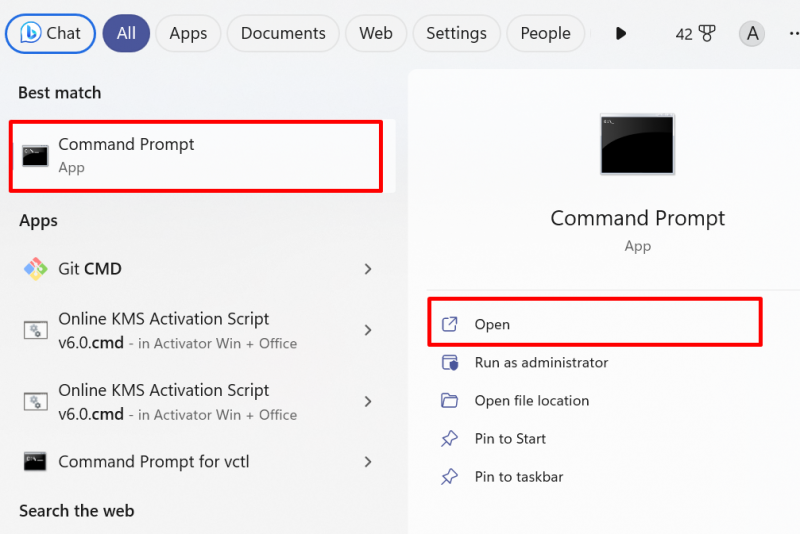
Krok 2: Přístup k adresáři webových stránek WordPress
Dále se pokuste dostat do adresáře WordPress. Opět přistoupíme k adresáři webu WordPress z „ xampp “. Pro tento účel použijte daný příkaz:
cd C:/xamppcd htdocs
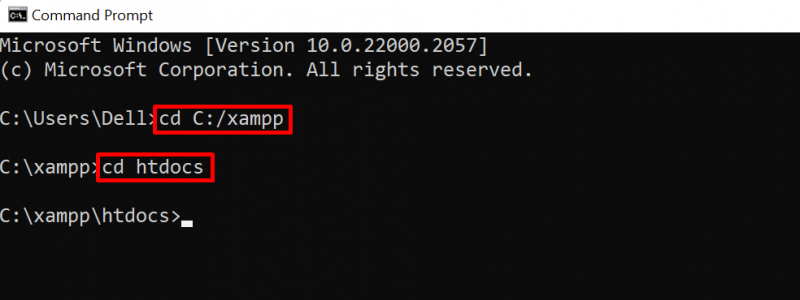
Dále z „ htdocs “, otevřete složku webu WordPress pomocí „ CD 'příkaz:
cd technický-obsahKrok 3: Zkontrolujte aktualizace
V dalším kroku zkontrolujte aktualizace WordPress pomocí „ kontrolní aktualizace wp core 'příkaz:
kontrolní aktualizace wp coreVýstup ukazuje, že již máme nejnovější verzi WordPressu:
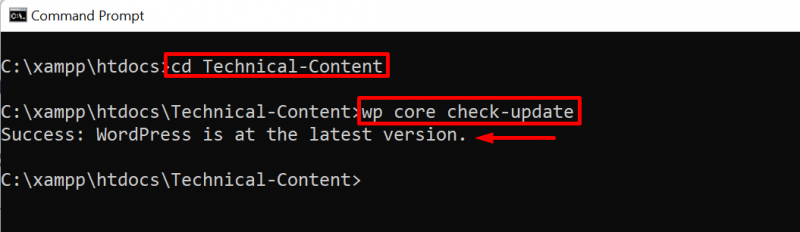
Krok 4: Aktualizujte WordPress
Chcete-li aktualizovat WordPress, jednoduše použijte „ aktualizace jádra wp 'příkaz:
aktualizace jádra wp 
To je vše o aktualizaci WordPressu.
Závěr
K aktualizaci WordPressu na Windows mohou uživatelé buď použít WordPress dashboard, WP-CLI nebo automaticky aktualizovat WordPress. Chcete-li aktualizovat WordPress z řídicího panelu, otevřete možnost „Aktualizace“ z nabídky „Dashboard“ a aktualizujte WordPress. Chcete-li aktualizovat WordPress z WP-CLI, jednoduše použijte „ aktualizace jádra wp “příkaz. Chcete-li aktualizovat WordPress automaticky, nejprve přejděte do adresáře WordPress, otevřete „ wp-config.php “ soubor a “ define(‘WP_AUTO_UPDATE_CORE’, true); ” řádek do souboru a uložte změny. Tento blog poskytuje přístupy k aktualizaci WordPressu.